Mis à jour en mai 2024: Arrêtez de recevoir des messages d'erreur et ralentissez votre système avec notre outil d'optimisation. Obtenez-le maintenant à ce lien
- Téléchargez et installez l'outil de réparation ici.
- Laissez-le analyser votre ordinateur.
- L'outil va alors répare ton ordinateur.
L'erreur Windows Live Mail 0x800CCC18 se produit généralement dans Outlook 2010 lorsque votre compte de messagerie est configuré pour une authentification par mot de passe sécurisé (SPA). Le serveur de télécommunication n'est pas configuré pour ce type de connexion.
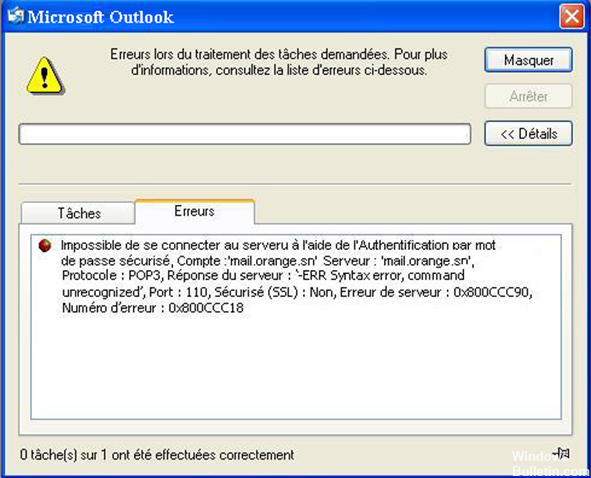
Si vous recevez ce message d'erreur, qui apparaît lorsque vous vérifiez vos e-mails avec un programme tel que Windows Mail, l'authentification par mot de passe sécurisé peut être activée dans vos paramètres de messagerie et l'authentification par mot de passe sécurisé peut ne pas être prise en charge. Si vous utilisez Windows Mail, vous pouvez trouver les paramètres de votre compte de messagerie actuel en cliquant sur l'option de menu Outils, puis sur Comptes. Pour résoudre le problème, ouvrez les propriétés de messagerie de votre compte et décochez la case Authentification par mot de passe sécurisé. Enregistrez vos modifications et c'est parti.
Ce message d'erreur apparaît généralement lorsque votre courrier électronique ne fonctionne plus.
En raison de paramètres incorrects dans votre compte
Fichiers système mal configurés dans votre système d'exploitation.
Cela peut également être causé si votre ordinateur est affecté par une attaque de virus, d'adware / spyware ou un arrêt impropre de l'ordinateur.
Une mise à jour du logiciel Microsoft aurait permis l’authentification sécurisée par mot de passe sur de nombreux clients de messagerie, y compris différentes versions de. Outlook Express ainsi que Windows Live Mail.
Dépannage de l'erreur 0x800CCC18 avec l'utilisation de ces méthodes:
Étape 1: Travailler avec la zone de l'administrateur
Pour corriger cette erreur, les utilisateurs doivent d'abord accéder à «Démarrer l'administrateur Exchange Server» et continuer.
Étape 2: Gestion du protocole
Cliquez sur la section «Organisation» et développez-la soigneusement pour éviter les erreurs techniques.
L'étape suivante consiste à sélectionner l'objet «Protocole», puis à ouvrir le protocole POP3, que vous pouvez facilement trouver dans le volet de droite.
Mise à jour de mai 2024:
Vous pouvez désormais éviter les problèmes de PC en utilisant cet outil, comme vous protéger contre la perte de fichiers et les logiciels malveillants. De plus, c'est un excellent moyen d'optimiser votre ordinateur pour des performances maximales. Le programme corrige facilement les erreurs courantes qui peuvent survenir sur les systèmes Windows - pas besoin d'heures de dépannage lorsque vous avez la solution parfaite à portée de main :
- Étape 1: Télécharger PC Repair & Optimizer Tool (Windows 10, 8, 7, XP, Vista - Certifié Microsoft Gold).
- Étape 2: Cliquez sur “Start scan”Pour rechercher les problèmes de registre Windows pouvant être à l'origine de problèmes avec l'ordinateur.
- Étape 3: Cliquez sur “Tout réparer”Pour résoudre tous les problèmes.
Étape 3: Gestion du processus d'authentification
Accédez à l'icône Général, puis décochez simplement la case d'option Valeurs par défaut du site pour toutes les propriétés.
Appuyez maintenant sur la case à cocher «Activer le protocole».
Accédez à l'icône Authentification, puis sélectionnez un processus d'authentification parmi les deux méthodes d'authentification spécifiées, qui sont les suivantes:
Réponse au défi des TNO
Réponse de contestation NT via SSL
Désactiver l'authentification par mot de passe sécurisé
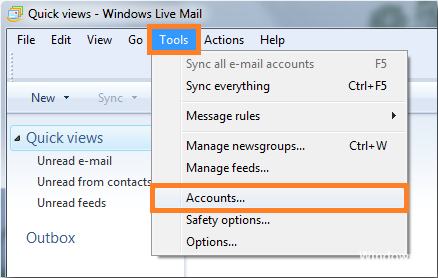
Sélectionnez le menu Outils en haut de l'écran et cliquez sur Comptes.
Dans Comptes, accédez à Propriétés et accédez à l'onglet Serveur.
Dans l'onglet Serveur, décochez la case Authentification par mot de passe sécurisé.
Utiliser la restauration du système

La récupération système vous permet de personnaliser les fichiers système de votre ordinateur selon une configuration qui existait à un moment précis. Aucune donnée personnelle telle que e-mails, documents ou photos n'est perdue.
La restauration du système Microsoft est activée par défaut sur la plupart des ordinateurs HP livrés avec Windows 7, sinon tous. Toutefois, la restauration du système Microsoft peut être désactivée et poser des problèmes si vous essayez de restaurer une date antérieure. Pour vous assurer que la récupération du système est activée, suivez les étapes ci-dessous:
Cliquez sur Démarrer, cliquez avec le bouton droit sur Ordinateur, puis sélectionnez Propriétés. La fenêtre système apparaît.
Cliquez sur Protection du système dans la partie gauche de la fenêtre du système. La fenêtre Propriétés système apparaît et l'onglet Protection du système est actif.
Au centre de la fenêtre Propriétés système, assurez-vous que la restauration du système est activée.
J'espère que cette solution vous aidera à résoudre le code d'erreur Outlook plus rapidement et que cela ne se reproduira plus.
https://answers.microsoft.com/en-us/windowslive/forum/livemail-program/how-to-fix-windows-live-mail-error-id-0x800ccc18/4b60fb12-5feb-4edf-be91-895275d3c649
Conseil d'expert Cet outil de réparation analyse les référentiels et remplace les fichiers corrompus ou manquants si aucune de ces méthodes n'a fonctionné. Cela fonctionne bien dans la plupart des cas où le problème est dû à la corruption du système. Cet outil optimisera également votre système pour maximiser les performances. Il peut être téléchargé par En cliquant ici

CCNA, développeur Web, dépanneur PC
Je suis un passionné d'informatique et un professionnel de l'informatique. J'ai des années d'expérience derrière moi dans la programmation informatique, le dépannage et la réparation de matériel. Je me spécialise dans le développement Web et la conception de bases de données. J'ai également une certification CCNA pour la conception et le dépannage de réseaux.

